Как исправить проблемы с вылетом Call of Duty Black Ops 4?
Опубликовано: 2019-04-04Спустя шесть месяцев после того, как Activision выпустила Call of Duty: Black Ops 4, игра остается популярной, как никогда. Несмотря на отсутствие традиционного режима одиночной кампании, обычные режимы Blackout в многопользовательском режиме и в стиле королевской битвы содержат достаточно игровых вкусностей, чтобы геймеры желали большего. Несмотря на это, были частые жалобы на сбой игры в Windows.
Если вы попадаете в эту категорию людей, жалующихся на проблемы с вылетом Black Ops 4 , вы попали по адресу. Мы предоставили вам несколько решений, которые исправят вашу игру и позволят вам играть в нее как можно более плавно.
Почему Black Ops 4 вылетает?
На этот вопрос действительно сложно ответить по нескольким причинам. Решение Activision использовать Battle.net от Blizzard вместо Steam для версии игры для Windows еще больше усложняет ситуацию. Проблемы с вылетом игры в целом могут быть вызваны целым рядом факторов, и случай с Black Ops 4 ничем не отличается.
Однако мы сузили круг причин сбоев Black Ops 4 до шести. Без правильных и обновленных драйверов игра, скорее всего, не будет работать должным образом. Он также может выйти из строя, если ваш процессор слишком сильно разогнан по сравнению с рекомендуемой скоростью. Еще одна причина сбоя Black Ops 4 — наличие внутриигровых проблем, которые лучше всего устраняются с помощью патча от разработчиков. Неправильные настройки графики также могут мешать игровому процессу. Поврежденные игровые файлы и неадекватное оборудование также могут вызвать сбой.
Как исправить сбой Call of Duty: Black Ops 4 ?
Учитывая все эти причины, как лучше всего предотвратить сбой вашей игры Call of Duty: Black Ops 4 ? Реальность такова, что универсального решения не существует. Поскольку метод, который работает для вас, будет зависеть от причины вашей собственной проблемы со сбоем, вам придется попробовать каждый обходной путь, пока один из них не решит вашу проблему.
Ниже приведены шаги по устранению неполадок, связанных со сбоем Black Ops 4 , в произвольном порядке:
- Проверьте технические характеристики вашего компьютера
- Примените последний патч к игре
- Установите обновленные графические драйверы
- Выполнить ремонт игры
- Настройте тактовые частоты графического процессора
- Измените настройки графики в игре
Способ первый: проверьте технические характеристики вашего компьютера
Если вам каким-то образом удастся заставить Black Ops 4 работать на древнем компьютере, честная игра для вас. Но более вероятно, что игра столкнется с проблемами в системе, которая не соответствует рекомендуемым спецификациям. Большинство современных многопользовательских игр предназначены для работы на ПК с довольно продвинутым оборудованием и выделенными графическими процессорами. Плавность игры прямо пропорциональна качеству вашего железа.
Итак, если вы сталкиваетесь с проблемами сбоя при запуске Black Ops 4 на своем ПК, возможно, стоит проверить вашу систему, чтобы убедиться, что она соответствует рекомендуемым или минимальным требованиям к оборудованию для запуска игры.
Вот характеристики Call of Duty: Black Ops 4 PC Edition:
| Минимум | рекомендуемые | |
| Операционная система | Виндовс 7, 64 бит | Windows 10, 64 бит |
| Процессор | Intel Core i3-4340 AMD FX-6300 | Intel Core i5-2500K AMD Райзен R% 1600X |
| графический процессор | GeForce GTX 660 2 ГБ GeForce GTX 1050 2 ГБ Радеон HD 7950 2 ГБ | GeForce GTX 970 4 ГБ GeForce GTX 1060 6 ГБ Радеон Р9 390 AMD RX 580 |
| ОЗУ | 8 ГБ | 12 ГБ |
| Жесткий диск/твердотельный накопитель | 80 ГБ | |
| DirectX | 11,0 |
Выполните следующие действия, чтобы проверить характеристики вашего оборудования и сравнить их со спецификациями игры:
- Найдите « Настройки » в Cortana и нажмите на верхний результат.
- Перешел в « Система» > «О программе».
- Просмотрите свой процессор, тактовую частоту и объем памяти в разделе «Характеристики устройства ».
- В Cortana перейдите в раздел « Информация о системе».
- Щелкните вкладку « Отображение компонентов » в разделе «Информация о системе», чтобы развернуть раздел.
- Просмотр информации о видеокарте.
- Введите dxdiag в Cortana и запустите программу.
- Вы увидите, что ваша версия DirectX отображается здесь.
Способ второй: применить последний патч к игре
Treyarch — разработчики игры для Black Ops 4 — подняли азарт игроков на ПК, выпустив 16 апреля новый многопользовательский режим Infected и новое обновление карты — Arsenal Sandstorm. патчи и обновления, некоторые из которых были выпущены для решения мелких проблем в игре.

Вы можете посетить сайт разработчика игры, чтобы найти патч, который может решить ваши проблемы со сбоями. Скорее всего, вы найдете одно или два обновления, сопровождаемые журналом изменений с подробным описанием известных ошибок, для исправления которых оно было выпущено. Загрузите и установите соответствующий патч и проверьте, сохраняется ли ошибка.
Способ третий: установите обновленные графические драйверы
Неправильно установленные, устаревшие или поврежденные драйверы могут мешать плавной работе игр. Чтобы исправить сбои Black Ops 4 , лучше всего обновить соответствующие драйверы. Вы можете выполнить обновление вручную, использовать Диспетчер устройств или сторонний инструмент, такой как Auslogics Driver Updater.
- Обновить вручную
Этот метод предполагает посещение веб-сайта производителя, чтобы найти последние совместимые драйверы для вашего оборудования. Это обременительно и отнимает много времени, но все же выполнимо, если вы знаете, что делаете. Чтобы повысить шансы на успех, вы должны знать все подробности о марке, марке, модели и варианте оборудования.
- Обновление с помощью диспетчера устройств
Диспетчер устройств может помочь вам обновить драйверы видеокарты до их последних итераций. Просто зайдите в Диспетчер устройств и найдите оборудование, затем щелкните его правой кнопкой мыши, и Windows автоматически выполнит поиск обновленного программного обеспечения драйвера.
- Обновление с помощью Auslogics Driver Updater
Ручной метод обновления однообразен и требует определенных технических знаний. Кроме того, использование диспетчера устройств не является гарантированным способом, поскольку Windows может не найти необходимые драйверы. Лучше всего использовать инструмент автоматического обновления драйверов, который найдет все драйверы и обновит их одним щелчком мыши. Для достижения наилучших результатов рекомендуется использовать Auslogics Driver Updater. Загрузите и установите его на свой компьютер, а затем позвольте ему сканировать вашу систему. Он найдет последние, совместимые и рекомендованные производителем драйверы для вашей видеокарты.
Не забудьте перезагрузить компьютер после завершения работы Auslogics Driver Updater.
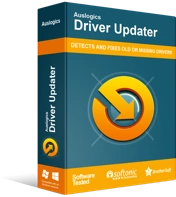
Устранение проблем с ПК с помощью средства обновления драйверов
Нестабильная работа ПК часто бывает вызвана устаревшими или поврежденными драйверами. Auslogics Driver Updater диагностирует проблемы с драйверами и позволяет обновлять старые драйверы все сразу или по одному, чтобы ваш компьютер работал более плавно.
Способ четвертый: выполнить ремонт игры
Activision несколько шокировала игровое сообщество Call of Duty, когда выбрала Blizzard, а не более популярный Steam, в качестве платформы ПК для Black Ops 4 . Но одним из преимуществ решения является возможность сканирования и восстановления неисправной игры:
- Запустите приложение Blizzard .
- Перейдите в раздел « Игры » и найдите Разверните вкладку « Параметры » и выберите « Сканировать и восстановить».
- Следуйте инструкциям на экране.
- Перезагрузите компьютер.
Вы должны быть в состоянии играть в игру без проблем.
Метод пятый: настройте тактовые частоты графического процессора
Если вы безрассудно разгоняете свой графический процессор, пытаясь добиться более высокой производительности, вы рискуете дестабилизировать свою игру. Старайтесь не выходить за пределы рекомендуемой максимальной тактовой частоты, указанной производителем.
Если вы выполнили описанные выше шаги, но по-прежнему сталкиваетесь со сбоями в Black Ops 4, вы можете попробовать снизить тактовую частоту графического процессора и посмотреть, что произойдет.
Способ шестой: измените настройки графики в игре
Понижение настроек игровой графики может привести к небольшой потере частоты кадров и четкости изображения, но может решить любые затянувшиеся проблемы со сбоями. Рекомендуется поэкспериментировать с настройкой различных уровней сглаживания, вертикальной синхронизации и других параметров и посмотреть, какое сочетание конфигураций устраняет проблему.
Пожалуйста, оставьте комментарий ниже, если у вас есть какие-либо вопросы.
